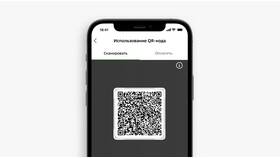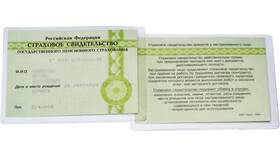Сканирование документов - процесс преобразования бумажных носителей в цифровой формат. Рассмотрим подробную инструкцию для разных устройств и ситуаций.
Содержание
Подготовка к сканированию
- Убедитесь, что сканер подключен к компьютеру и включен
- Проверьте наличие драйверов и программного обеспечения
- Подготовьте документы - разгладьте складки, удалите скрепки
- Очистите стекло сканера от пыли и пятен
Сканирование на принтере/МФУ
| Шаг 1 | Откройте крышку сканера |
| Шаг 2 | Поместите документ лицевой стороной вниз |
| Шаг 3 | Выровняйте документ по меткам на стекле |
| Шаг 4 | Закройте крышку сканера |
Настройки сканирования
- Откройте программу для сканирования (например, Windows Fax and Scan)
- Выберите тип сканируемого документа (текст, фото)
- Установите разрешение (300 dpi для текста, 600 dpi для фото)
- Выберите цветовой режим (черно-белый, оттенки серого, цветной)
- Укажите формат сохранения (PDF, JPEG, PNG)
- Нажмите кнопку "Сканировать"
Сканирование с помощью смартфона
- Установите приложение для сканирования (Google Диск, CamScanner)
- Поместите документ на ровную хорошо освещенную поверхность
- Сделайте снимок, держа камеру параллельно документу
- Обрежьте лишние края в приложении
- Примените фильтр для улучшения читаемости
- Сохраните файл в нужном формате
Параметры сканирования
| Разрешение | Текст: 300-400 dpi, Фото: 600-1200 dpi |
| Формат файла | PDF (многостраничные), JPEG (изображения), TIFF (архив) |
| Цветовой режим | Черно-белый (текст), Цветной (фото, графики) |
Сохранение отсканированных документов
- Проверьте качество полученного изображения
- При необходимости отредактируйте (обрежьте, поверните)
- Выберите папку для сохранения
- Дайте файлу понятное имя
- Сохраните в нужном формате
- Создайте резервную копию важных документов
Решение распространенных проблем
- Размытое изображение - протрите стекло, увеличьте разрешение
- Полосы на скане - выполните очистку сканера
- Документ не определяется - проверьте положение на стекле
- Программа не видит сканер - переустановите драйверы
Заключение
Следуя этой инструкции, вы сможете качественно оцифровывать документы различного типа. Регулярная практика и правильные настройки позволят добиваться профессиональных результатов при сканировании.